ФГБОУ ВО «МОРДОВСКИЙ ГОСУДАРСТВЕННЫЙ ПЕДАГОГИЧЕСКИЙ ИНСТИТУТ ИМЕНИ М. Е. ЕВСЕВЬЕВА»
Факультет физико-математический
Кафедра информатики и вычислительной техники
РАСШИРЕННЫЕ СРЕДСТВА ГРАФИЧЕСКИХ ПОСТРОЕНИЙ СИСТЕМЫ MATHCAD
Выполнила: Прончатова А.С.
Проверила: Кормилицина Т.В.
Саранск 2018
Содержание
Введение……………………………………………………………………….......3
1. Основы построения графиков в Mathcad …………..…………...……..…...4-6
2. Графики в декартовой системе координат………………………...……….6-9
3. Графики в полярной системе координат…………………………...…..…9-10
4. Графики поверхностей……………….……………………………………10-16
Список использованной литературы…………………………………………...17
Введение
MathCAD позволяет легко строить двух и трехмерные гистограммы, двухмерные графики в декартовых и полярных координатах, трехмерные графики поверхностей, линии уровня поверхностей, изображения векторных полей, пространственные кривые.
Существует три способа построения графиков в системе MathCAD:
можно воспользоваться позицией Главного меню Insert, выбрав команду Graph и в раскрывающемся списке - тип графика;
выбрать тип графика на наборной панели Graph, которая включается кнопкой на панели Math;
воспользоваться быстрыми клавишами ( они предусмотрены не для всех типов графиков).
Основы построения графиков в Mathcad
Для создания графиков в системе Mathcad имеется программный графический процессор. Основное внимание при его разработке было уделено обеспечению простоты задания графиков и их модификации с помощью соответствующих опций.
Вставка графических шаблонов
Для построения графиков используются шаблоны. Их перечень содержит подменю Graph в позиции Insert главного меню. Большинство параметров графического процессора, необходимых для построения графиков, по умолчанию задается автоматически. Поэтому для начального построения того или иного вида достаточно задать тип графика. В подменю Graph содержится список из семи основных типов графиков. Они позволяют выполнить следующие действия:
X-Y Plot (@) - создать шаблон двухмерного графика в декартовой системе координат;
Polar Plot (Ctrl+7) - создать шаблон графика в полярных координатах;
Surfase Plot (Ctrl+2) - создать шаблон для построения трехмерного гра- фика;
Contour Plot(Ctrl+5) - создать шаблон для контурного графика трехмер- ной поверхности;
3D Scatter Plot - создать шаблон для графика в виде точек (фигур) в трехмерном пространстве;
3D Bar Chart - создать шаблон для изображения в виде совокуп- ности столбиков в трехмерном пространстве;
Vector Field Plot - создать шаблон для графика векторного поля на плоскости.
Основные возможности главного меню дублируются кнопками быстрого управления. В системе используются удобные перемещаемые наборные панели (в оригинале - Palettes). Одна из кнопок предназначена для того, чтобы открыть Graph Palette (“Панель графиков”). Щелчком по кнопке этой панели в рабочий документ вставляем поле графика соответствующего типа.
Mathcad представляет пользователю разнообразные средства форматирования графика - изменение толщины и цвета линий, вида осей координат, координатные сетки, текстовые комментарии и др. Для того, чтобы изменить вид изображения, нужно щелкнуть дважды по полю графика и установить требуемые параметры в окнах настройки.
Графики любого вида, как любые объекты документа, можно выделять, заносить в буфер обмена, вызывать их оттуда и переносить в любое новое место документа. Их можно и просто перетаскивать с места на место курсором мыши, а также растягивать по горизонтали, по вертикали и по диагонали, цепляясь за специальные маркеры выделенных графиков курсором мыши.
Основные действия при создании графика
Порядок действий при построении всех графиков одинаков. После выбора шаблона построения графика, в рабочем документе открывается поле построения графика с помеченными для ввода позициями, которые нужно заполнить для определения графика. Когда график определен (заполнены все помеченные позиции), то для построения графика при автоматическом режиме вычислений достаточно щелкнуть мышью вне поля графика. При “ручном” режиме вычислений необходимо нажать клавишу F9.
Заполнение шаблона для разных типов графиков имеет свои особенности, которые будут рассмотрены ниже.
Размещение нескольких графиков на чертеже
Можно начертить несколько кривых на одном и том же чертеже. Например, график в декартовой системе координат может содержать несколько выражений по оси ординат а зависимости от одного выражения по оси абсцисс. Чтобы представить графически несколько выражений по оси ординат относительно одного выражения по оси абсцисс, введите первое выражение по оси ординат, сопровождаемое запятой. Непосредственно под первым выражением появится пустое поле. Введите туда второе выражение, сопровождаемое другой запятой, чтобы получить пустое поле и т.д.
Чтобы построить несколько независимых кривых на одном чертеже, введите два или более выражения, отделяемых запятыми по оси абсцисс, и то же самое выражение по оси ординат.Mathcad согласует выражения попарно - первое выражение по оси абсцисс с первым выражением по оси ординат, второе со вторым и т.д. Затем рисуется график каждой пары.
Можно построить до 16 функций по оси ординат в зависимости от одного аргумента по оси абсцисс. Однако, если для каждой кривой используется свой аргумент, то можно отобразить только до 10 графиков.
Точно так же можно построить несколько графиков на одном и том же чертеже в полярных координатах, используя эту же технологию заполнения шаблона графика.
Изменение размеров графика
Изменение размеров графика очень похоже на изменение размеров окна. График можно растягивать по горизонтали, по вертикали и по диагонали, цепляясь за специальные маркеры выделенного графика курсором мыши.
Mathcad позволяет увеличивать не обязательно весь график, а только элемент графика. Чтобы изменить масштаб изображения части графика, необходимо воспользоваться диалоговым окном для форматирования графика.
Форматирование осей
Чтобы изменить формат графика, необходимо дважды щелкнуть мышью в области графика. Если строим график в декартовой системе координат, то появится следующее диалоговое окно для форматирования графика (разные типы графиков имеют разный вид диалоговых окон, но аналогичную технологию форматирования).
Для каждой оси можно задать следующие установки, отметив квадратик рядом с установкой:
Log Scale - выбранная ось имеет логарифмический масштаб;
Grid Lines - деления на выбранной оси заменяются линиями сетки;
Numbered - на выбранной оси у делений проставляются числовые
значения;
Autoscale - если квадратик не отмечен, Mathcad устанавливает границу на оси по соответствующему предельному значению данных, иначе в качестве границы на оси берется значение последующее за предельным значением;
Show Markers - к графику можно добавить фоновые линии;
Auto Grid - Mathcad автоматически выбирает число интервалов сетки. Если квадратик не отмечен, то можно установить чис- ло интервалов, введя значение от 2 до 99 в поле “Число интервалов”;
Number of Grids - это поле доступно, когда режим Авто сетка и Лоu
Axes Style - эти кнопки определяют стиль, в котором график будет показывать оси;
Boxed - окружает график координатной рамкой;
Crossed - показывает оси пересекающиеся в центре графика;
None -оси не будут отражаться на чертеже.
Названия установок в скобках даны в русском переводе. Если что-либо в построенном графике не вполне удовлетворяет, то можно применить описанные выше операции изменения формата графиков.
Оформление графика
В Mathcad можно делать следующие надписи на чертеже:
заголовок выше или ниже графика;
названия осей, чтобы описать, что отложено на каждой оси;
имена кривых, идентифицирующих отдельные графики;
переменные - выражения, определяющие координаты.
Можно использовать эти надписи все вместе или в любой комбинации.
Для того, чтобы добавить заголовок к графику в диалоговом окне для форматирования графика щелкнуть по закладке Labels (“Надписи”) и напечатать заголовок графика в поле Title(“Заголовок”). Пометить место размещения заголовка: кнопка Above (“Вверху”) или Below (“Внизу”) и удостовериться, что квадратик Show Title (“Показать заголовок”) отмечен.
Надписать одну или обе оси графика можно, указав название осей в поле Axis Label (“Название осей”).
Свойства графиков
На чертеже может располагаться до 16 разных графиков. Каждому графику соответствует строка в прокручивающемся списке, который откроется, если в диалоговом окне для форматирования графика щелкнуть по закладке Traces (“Графики”). По мере появления новых графиков Mathcad ставит в соответствие каждому одну из этих строк. Каждая строка имеет шесть полей:
Legend Label - название графика, появляющееся под чертежом вместе с (Имя кривой) образцом линии графика;
Symbol - поле указывает, отмечать или нет каждую точку на кри-(Маркер) вой символом;
Line - поле указывает тип линии: сплошная, пунктирная,
(Линия) штриховая или штрихпунктирная;
Color - поле указывает цвет линии: красный, синий, зеленый, (Цвет) сиреневый, голубой, коричневый, черный или белый;
Type - поле управляет типом графика: в виде кривой, столбча-
(Тип) той диаграммы, ступенчатой кривой, интервалов ошибок (этот вид графика строится с использованием двух функ- ций) и точек;
Weight - толщина графика (от 1 до 9).
Кроме прокручивающегося списка и связанных с ним раскрывающихся списков, закладка Traces (“Графики”) имеет два переключателя:
Hide Arguments (“Скрыть переменные”) и HideLegend (“Скрыть имена”).
2. Графики в декартовой системе координат
Для построения наиболее распространенных графиков в декартовой системе координат достаточно ввести выражение, описывающее некоторую функцию y = f(x), а затем вывести шаблон X-Y Plot с помощью меню или ввода символа @. Дальше порядок действий описан в п 1.2. Рассмотрим построение графиков на конкретных примерах.
Построение графика функции y = f( x)
На одном чертеже построим графики двух функций. На рисунке 1 приведен рабочий документ с изображением двух графиков: f(x) = x+sin(x) и g(x) = x*sin(x).
Вместо имени функции можно ввести выражение для ее вычисления, как показано на втором графике, приведенном на рисунке 1. На третьем графике изменен формат осей: нанесены линии сетки. Самостоятельно постройте этот же график, но примените логарифмический масштаб для осей и постройте график с типом графика гистограмма.
Чтобы удалить график из рабочего документа надо выделить график, а затем выполнить подменю Cut позиции Edit или нажать комбинацию клавиш Cntrl+X.
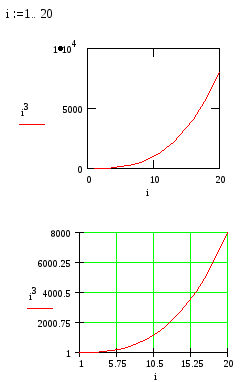
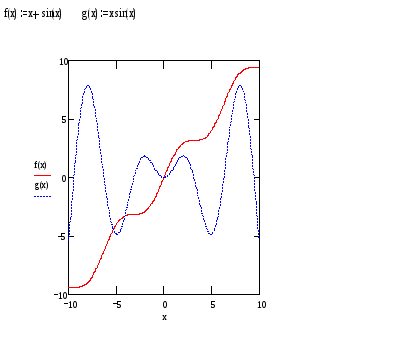
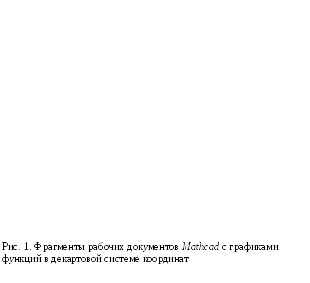
Построение кривой, заданной параметрически
Построение кривой, заданной параметрически, осуществляется аналогично. Отличие состоит в том, что в позиции аргумента и функции вводятся выражения или имена соответствующих функций. Например:
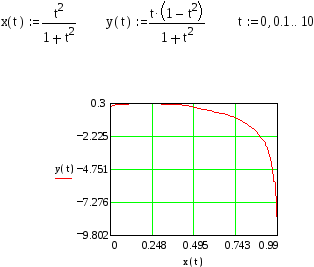
![]()
3. Графики в полярной системе координат
В полярной системе координат каждая точка задается углом fi и модулем радиус-вектора r(fi). График функции обычно строится в виде линии, которую описывает конец радиус-вектора при изменении угла fi в определенных пределах, чаще всего от 0 до 2p. Опция Polar Plot (Ctrl+7) выводит шаблон таких графиков в форме окружности с шаблонами данных.
Перед построением таких графиков надо задать значения переменной fi и функцию r(fi). Надо отметить, что в версиях Mathcad, начиная с 7, есть возможность прямого построения графиков функций, без определения диапозона изменения независимой переменной fi - надо просто заполнить шаблон графика. Саму функцию нужно описать формулами, которые вписываются на места шаблонов по осям X и Y. После построения графика надо вывести графический курсор мыши из области графика.
Можно определить многие из характеристик полярного графика, включая размер, число линий сетки, верхнее и нижнее граничные значения по радиальной оси.
Можно построить несколько графиков на одном и том же чертеже в полярных координатах, как это делали при построении графиков в декартовых координатах.
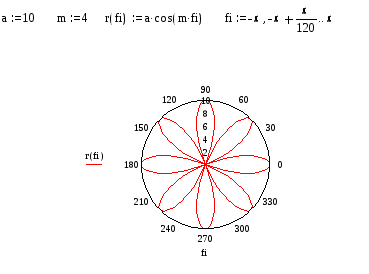
![]()
4. Графики поверхностей
Mathcad наряду с двухмерными графиками позволяет строить трехмерные графики. В отличие от двухмерных графиков, которые используют дискретные аргументы и функции, трехмерные графики требуют матрицы значений. В каждом конкретном случае получение матрицы значений связано с конкретной поставленной задачей. Например, построить график функции двух переменных.
Переменная z (с областью изменения Z) называется функцией независимых переменных x и y в множестве M, если каждой паре (x, y) их значений из M по некоторому правилу или закону ставится в соответствие одно определенное значение z из множества Z.
Множество M - область определения функции, множество Z - область ее значений. Функциональная зависимость z от x, y обозначается z = f(x, y).
Возьмем в пространстве систему координатных осей x, y, z, изобразим на плоскости xOy множество M; в каждой точке (x, y) этого множества - восстановим перпендикуляр к плоскости и отложим на нем значение z = f(x, y).
Геометрическое место полученных таким образом точек и является пространственным графиком функции z = f(x, y).
Поэтому для построения в Mathcad графика функции двух переменных необходимо предварительно вычислить значения функции на прямоугольной сетке, т.е. построить таблицу значений функции. Надо определить функцию двух переменных f(x, y), определить количество узлов квадратной сетки n в плоскости переменных x, y, определить диапозон изменения целых индексов i и j узлов сетки xi и yj соответственно.
В простейшем случае определим xi = i и yj = j, соответственно в этом случае функцию z можно записать как z = f(i,j). Построим матрицу значений такой функции.
Пусть количество узлов квадратной сетки n = 10, диапозон изменения индексов от 1 до 10, функция f(i,j) = 3-i+j. При задании элементов матрицы по формулам необходимо помнить, что начальный индекс элементов матрицы по умолчанию равен нулю и обозначается символом ORIGIN. Определяем ORIGIN :=1 для того, чтобы индексы первого элемента матрицы были равны 1.
Для решения данной задачи используются дискретные аргументы. Дискретный аргумент - переменная, которая принимает ряд значений при каждом ее использовании. В этой задачи используются два дискретных аргумента - i и j. Для задания i как дискретного аргумента надо:
1. Напечатать i и затем нажать клавишу двоеточие (:).
2. Напечатать 1 и затем нажать клавишу точки с запятой (;). Это сообщает Mathcad, что определяется дискретный аргумент. Mathcad показывает точку с запятой как две точки .. , что означает диапазон. Завершаем описание дискретного аргумента, печатая 10 в оставшемся поле.
Аргумент j задается аналогично.
Для задания индексов матрицы используем клавишу “[”.
Пример задания матрицы в Mathcad приведен ниже:
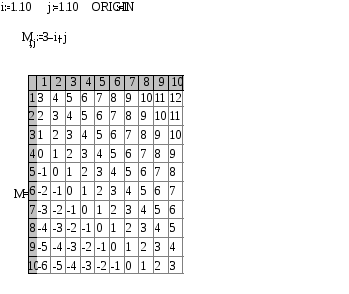
Для построения всех типов поверхностей будем использовать полученную матрицу значений.![]()
Построение трехмерных графиков
Для построения данного типа графика в качестве шаблона возьмем Surfase Plot (трехмерный график). В единственный шаблон данных нужно внести имя матрицы M. Пример этого типа графика для полученной матрицы M приведен на рисунке 5.
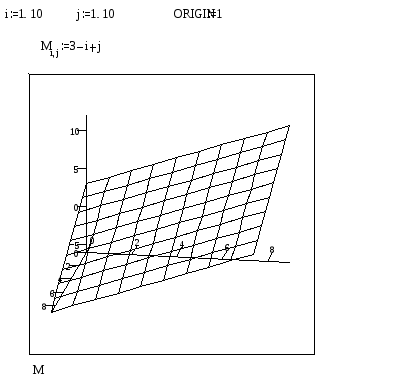
4.2. Построение контурных графиков поверхности![]()
Линией уровня функции двух переменных x и y называется геометрическое место точек в плоскости xOy, в которых функция принимает одно и то же значение.
Рассматривая линии уровня функции двух переменных, можно исследовать характер изменения функции, найти (приближенно) координаты точек экстремума. Такое графическое представление удобно для количественных оценок. Для построения такого типа графика используется шаблон Contour Plot (контурный график трехмерной поверхности). Для его построения достаточно в шаблон внести имя матрицы M. Численные значения уровней для разных кривых графика представлены рядом цифр около линий уровня.
Иногда контурные графики получаются даже более информативными, чем просто поверхности. У последних нередко одни части поверхности закрывают другие. У контурных графиков такого эффекта нет и на них легко обнаруживаются все пики и впадины.
Пример такого графика для полученной матрицы приведен ниже на рисунке 6.
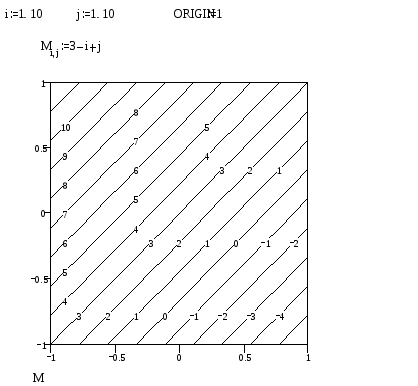
В большинстве случаев указание количественных значений уровней загромождает график. Возможно задание высот поверхностей с помощью функциональной окраски. Это делает график более наглядным.![]()
Построение графика в виде гистограммы
Весьма распространенной формой представления поверхностей является также представление ее рядом трехмерных столбиков, высота которых определяется значением координаты f(x, y).
Подобные графики широко применяются для представления сложных статистических данных.
Для построения данного типа графика надо выбрать шаблон 3D Bar Chart (изображение в виде совокупности столбиков в трехмерном пространстве). В шаблон достаточно подставить имя матрицы M. Пример такого графика для полученной матрицы M приведен на рисунке 7.

Пространственное представление гистограммы зависит от расположения наблюдателя относительно поверхности. Можно задать нужный вид, изменяя наклон диаграммы или поворачивая ее, т.е. изменяя ракурс наблюдения, можно изменить цвет и линии, окраску и расположение столбиков и интервал между ними.![]()
Построение точечного графика поверхности
Нередко поверхности представляют в виде находящихся в трехмерном пространстве точек, кружочков или иных фигур. Точечные графики позволяют построить произвольную совокупность точек в трехмерном пространстве. Это особенно полезно для таких задач, как идентификация кластеров данных или слежение за траекторией точки.
Точечные графики отличаются от всех других трехмерных графиков следующим: для построения трехмерных графиков можно использовать не только матрицу, но и три вектора, содержащих столько элементов, сколько точек нужно построить. Координаты x ,y и z точек определяются в этом случае тремя элементами соответствующих векторов. Для этого типа графиков несколько значений z может соответствовать одним и тем же значениям x и y. Это часто необходимо в статистике, когда одно и то же измерение выполняется несколько раз. Можно также легко создавать параметрические кривые в трехмерном пространстве, при этом сами индексы векторов являются естественными параметрами.
Такой график создается с помощью шаблона 3D Scatter Plot (график в виде точек (фигур) в трехмерном пространстве). Для его построения достаточно в шаблон внести имя матрицы M.
Построение векторного графика поверхности
Еще один вид представления поверхности - векторное представление. Оно задается построением коротких стрелочек - векторов. Стрелки обращены острием в сторону нарастания высоты поверхности, а плотность расположения стрелок зависит от скорости этого нарастания.
Для его построения используется шаблон Vector Field Plot ( график векторного поля на плоскости). В шаблон необходимо внести имя матрицы M.
На рисунке 9 показан пример подобного графика.
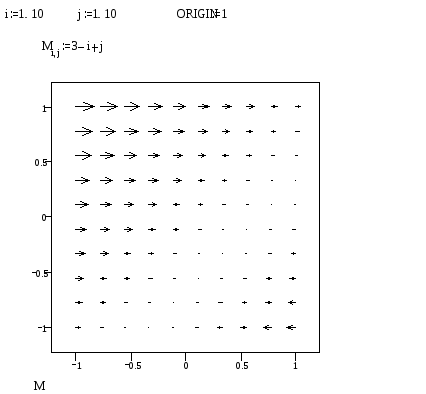
![]()
Этот вид графиков применяется для отображения полей, например, электрических зарядов. Для получения достаточного числа отчетливо видных стрелок надо поработать с форматированием графиков. Иначе графики могут оказаться не очень представительными. Так, слишком короткие стрелки превращаются в черточки и даже точки, не имеющие острия, что лишает график наглядности.
Литература
Бутенков, С.А. Методические указания к использованию системы MathCad в практических занятиях по курсу высшей математики/ C. А Бутенков. – СПб. : Таганрог: ТРТУ, 1995. – 450 с.
Введение в компьютерную графику [Электронный ресурс]. – Режим доступа :http://pandia.ru/text/78/251/34237.php.
Визуальная среда математического моделирования MathCAD [Электронный ресурс]. – Режим доступа :http://bourabai.ru/einf/mathcad.
Визуальная среда математического моделирования в MathCAD [Электронный ресурс]. – Режим доступа :http://bourabai.ru/einf/mathcad/.
Графика в системе MathCAD [Электронный ресурс]. – Режим доступа :http://detc.ls.urfu.ru/assets/amath0021/l3.htm#l3.1.
Графики в трехмерном пространстве в MathCAD [Электронный ресурс]. – Режим доступа :http://msk.edu.ua/ivk/Informatika/Uch_posobiya/MathCad/detc/l3_3.htm.

 Получите свидетельство
Получите свидетельство Вход
Вход












 Расширенные средства графических построений системы mathcad (133.19 KB)
Расширенные средства графических построений системы mathcad (133.19 KB)
 0
0 231
231 6
6 Нравится
0
Нравится
0


